Cara Menukar Kontras Video - Panduan Mesra Pengguna
Pernahkah anda berminat untuk meningkatkan daya tarikan visual video anda dengan melaraskan kontras? Jika ya, maka anda telah datang ke tempat yang betul. Kontras video merujuk kepada perbezaan kecerahan antara bahagian paling gelap dan paling terang pada imej video. Sebagai contoh, pemandangan matahari terbenam mempamerkan kontras dengan rona langit yang terang berbanding bayang pokok. Melaraskan kontras video boleh meningkatkan atau melembutkan perbezaan ini, memberi kesan kepada daya tarikan visual keseluruhan. Pertambahan kontras boleh menjadikan butiran pop, yang sesuai untuk mempamerkan ciri produk dalam video promosi.
Sebaliknya, mengurangkan kontras mungkin berguna apabila menginginkan kesan artistik yang lebih tenang, sesuai untuk penceritaan filem. Dalam artikel ini, kami akan membimbing anda melalui kaedah yang mudah dan berkesan untuk menyesuaikan diri kontras dalam penyuntingan video, memperkasakan anda untuk meningkatkan kualiti dan impak video anda.
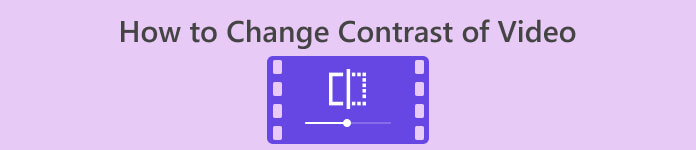
Bahagian 1. Apakah Maksud Kontras dalam Video?
Sebelum terjun untuk mempelajari cara berbeza untuk mengubah kontras video, mari kita pergi lebih mendalam untuk memahami apa kontras dalam video. Kontras dalam video merujuk kepada perbezaan cahaya, warna dan ketajaman antara pelbagai elemen dalam bingkai. Perbezaan yang berbeza antara warna dan tahap kecerahan mencipta kontras yang tinggi, menghasilkan kandungan yang jelas dan dinamik. Sebaliknya, kontras rendah memberikan rupa yang lebih halus dan lembut. Menggunakan kontras dalam kandungan video sangat berfaedah, kerana ia meningkatkan keterlihatan, membantu penceritaan dan membimbing tumpuan penonton. Dengan menggunakan kontras dengan betul, khalayak anda kekal terlibat dan dapat memahami mesej yang dimaksudkan dengan cepat. Untuk mencapai matlamat ini, mari kita terokai pelbagai cara untuk membantu anda mencapai kontras yang diingini video anda.
Bahagian 2. Tiga Cara Menukar Kontras Video
Dalam bahagian ini, kami akan menyediakan tiga alatan berbeza yang boleh anda gunakan untuk mempelajari cara meningkatkan kontras dalam video atau mengurangkan bergantung pada pilihan anda. Luangkan masa untuk meneliti setiap alat untuk mengetahui perkara yang paling sesuai untuk anda.
1. Video Converter Ultimate
Video Converter Ultimate ialah kotak alat video semua-dalam-satu yang direka untuk mengubah video dan audio anda dengan mudah. Ia boleh menukar, meningkatkan, memampatkan dan mengedit video dan audio dengan pantas. Permudahkan penyuntingan video dengan alat mesra pengguna ini, sesuai untuk pemula dan profesional. Sama ada anda mempunyai video 8K, 4K atau HD, aplikasi desktop yang hebat ini sangat sepadan dengan anda. Terima kasih kepada teknologi pecutan perkakasan canggihnya, ia boleh menukar video kepada sekitar 1000 format pada kelajuan 30× yang sangat pantas.
Anda tidak perlu risau tentang kehilangan kualiti semasa penukaran kerana ia boleh mengekalkan rakaman asal dan kualiti bunyi anda. Satu ciri yang menonjol ialah keupayaan untuk melaraskan kontras video, antara pilihan pengeditan lain, supaya anda boleh menyesuaikan video anda dengan sempurna. Buka kunci potensi untuk meningkatkan video anda dengan mudah dengan editor kontras video ini dengan mengikuti langkah di bawah.
Langkah 1: Muat turun dan Pasang Video Converter Ultimate
Untuk bermula, pastikan anda memuat turun alat terlebih dahulu pada komputer anda. Anda boleh mendapatkan Video Converter Ultimate dengan mengklik salah satu daripada Muat turun percuma butang di bawah. Klik pada versi bergantung pada sistem pengendalian komputer anda. Setelah dimuat turun, ikut arahan pemasangan untuk memasangnya.
Muat turun percumaUntuk Windows 7 atau lebih baruMuat turun Selamat
Muat turun percumaUntuk MacOS 10.7 atau lebih baruMuat turun Selamat
Langkah 2: Lancarkan Editor Kontras Video
Setelah aplikasi dibuka, anda akan diarahkan ke antara muka utamanya. Dalam bahagian menu global, navigasi ke Kotak alat. Di dalam Kotak Alat, anda akan menemui senarai ciri dan alatan. Tatal melalui atau cari Pembetulan Warna ciri.
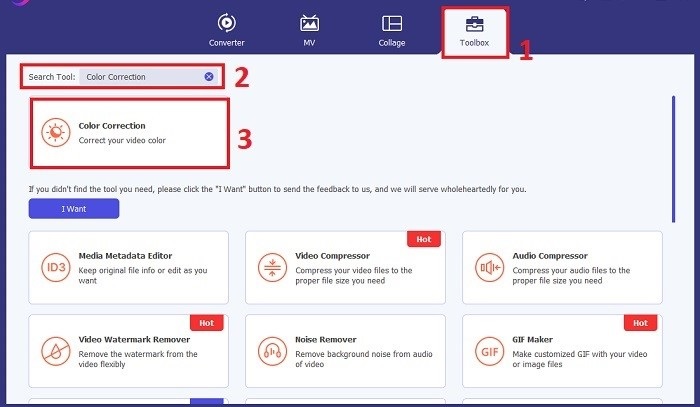
Langkah 3: Import Video kepada Kontras
Import video yang anda mahu laraskan kontras warna dengan mengklik butang Tambahan butang. Tetingkap atau kotak dialog baharu akan muncul, menggesa anda untuk mencari dan memilih fail video tertentu yang ingin anda kerjakan. Setelah ditemui, klik Buka untuk mengimportnya ke dalam alat.
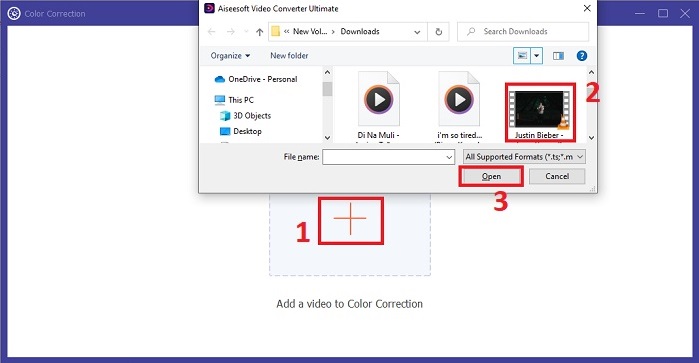
Langkah 4: Tambahkan Kontras pada Rakaman Video
Anda kini boleh melaraskan kontras video dengan menyediakan yang anda inginkan Berbeza nilai. Semasa mengerjakan video, alat ini membolehkan anda melihat perubahan masa nyata anda pada anak tetingkap kanan. Setelah berpuas hati dengan pelarasan, klik Eksport. Benarkan alat untuk memproses video dan menyimpan output ke destinasi yang anda inginkan.
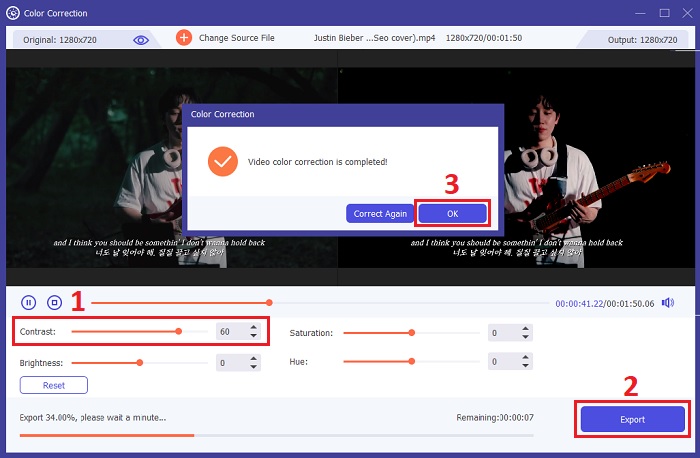
2. Clideo
Alat lain yang boleh anda gunakan ialah Clideo. Ia merupakan alat penyuntingan video dalam talian yang sesuai untuk mencerahkan dan mempertingkatkan video anda dengan mudah. Alat dalam talian ini mempunyai antara muka ringkas yang direka bentuk untuk kegunaan intuitif, walaupun anda baru menyunting video. Clideo membolehkan anda melaraskan kecerahan, kontras, ketepuan dan banyak lagi menggunakan bar gelangsar yang mudah, membolehkan penyesuaian yang tepat dalam beberapa saat. Selain itu, alat ini menawarkan pilihan vignet dan pudar untuk menambahkan sentuhan artistik pada video anda. Clideo memastikan keselamatan premium, memadam fail anda secara kekal selepas 24 jam dan menyokong pelbagai format video popular. Ia membolehkan anda mengalami fleksibiliti editor dalam talian, menghapuskan keperluan untuk muat turun dan pemasangan. Selain itu, alat ini membolehkan anda mencerahkan video gelap anda dengan cepat, memperhalusi warna, menggunakan kesan dan menukarnya kepada format yang anda inginkan sebelum memuat turun.
Langkah 1. Pertama, klik pada Pilih fail butang atau seret dan lepaskan fail video anda terus ke halaman web. Ini akan memulakan proses memuat naik video anda ke platform Clideo.
Langkah 2. Setelah video anda dimuat naik, anda boleh menggunakan peluncur untuk melaraskan Berbeza nilai video anda. Alat ini membolehkan anda melihat perubahan yang anda buat dalam masa nyata.
Langkah 3. Selepas menyesuaikan video anda dengan kepuasan anda, klik pada Eksport. Itu sahaja! Video terlaras anda akan diproses dan anda akan mempunyai pilihan untuk memuat turun video yang diubah suai ke peranti anda.
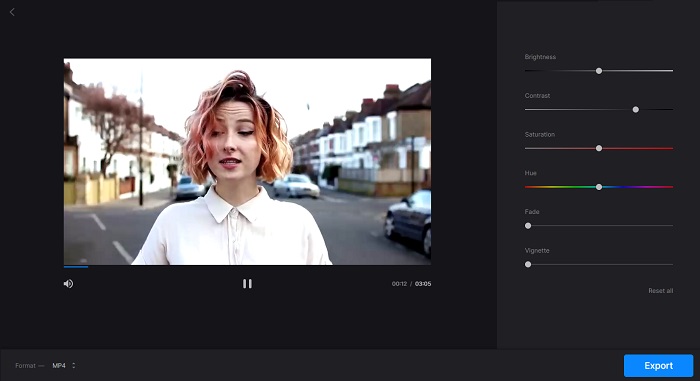
3. Inshot
Adakah anda pengguna telefon bimbit? Jangan risau lagi, kerana InShot menyokong anda. InShot ialah alat peningkatan kontras video anda. Ia memberikan antara muka mesra pengguna dengan ciri yang menjadikan penyuntingan video menjadi mudah. Potong video anda dengan mudah, alih keluar bahagian yang tidak diingini atau potong bahagian tengah. InShot ialah aplikasi hebat yang membolehkan anda menggabungkan dan mengedit klip video dengan sempurna sambil melaraskan kelajuan agar sepadan dengan keperluan anda. Anda boleh meningkatkan penampilan visual video anda dengan menggunakan pelbagai penapis dan kesan, termasuk penapis pawagam yang cerah dan atmosfera.
Anda juga boleh meneroka muzik vlog popular atau menggunakan lagu anda sendiri untuk menambah dimensi tambahan pada video anda. Tambahan pula, anda boleh melancarkan kreativiti anda dengan menambahkan pelekat animasi, teks dan kesan bunyi untuk menjadikan karya agung anda lebih mengagumkan. InShot membolehkan anda memperhalusi video anda dengan melaraskan kontras, memastikan visual anda menonjol dan melibatkan penonton anda.
Langkah 1. Untuk memulakan, buka apl InShot dan ketik Video untuk mengimport video yang ingin anda edit. Setelah video diimport, ketik Penapis tab di bahagian bawah.
Langkah 2. Sekarang, ketik Melaraskan butang untuk mengakses pilihan pengeditan untuk melaraskan kecerahan, kontras dan tetapan lain video.
Langkah 3. Di dalam Melaraskan bahagian, cari bahagian Keringanan tab. Di sini, anda boleh melaraskan kontras video anda dengan mudah dengan menggerakkan peluncur ke kiri atau kanan. Setelah selesai, klik Jimat.
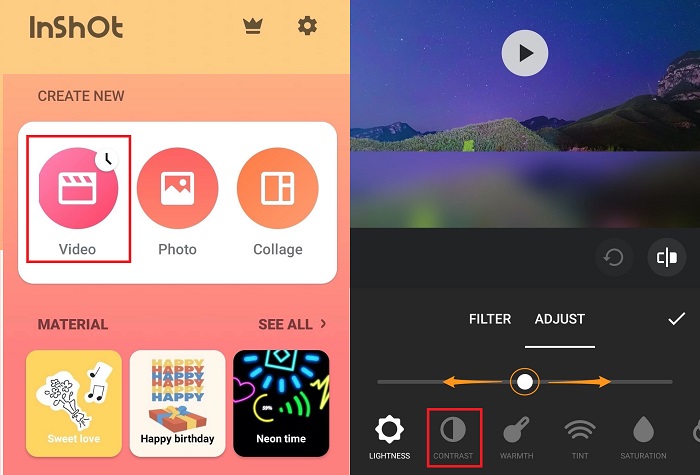
Bacaan lanjut:
Lima Pembetulan Warna Video Terbaik Yang Anda Mesti Miliki 2025 Ini
Tambahkan Ketepuan pada Video: Petua dan Trik Luar Biasa Di Sini
Bahagian 3. Soalan Lazim Mengenai Peningkatan Kontras Video
Bolehkah anda melaraskan kontras skrin?
ya. Anda boleh melaraskan kontras skrin pada kebanyakan peranti. Jika anda menggunakan komputer, navigasi ke tetapan paparan dan cari pilihan berlabel kontras atau kecerahan/kontras. Anda biasanya boleh mencari pilihan ini pada telefon atau tablet dalam tetapan paparan di bawah Kecerahan & Paparan atau label yang serupa. Anda boleh melaraskan tahap kontras dengan meluncurkan bar yang sepadan ke tahap pilihan anda.
Bagaimanakah cara menukar kontras video pada iPhone saya?
Pertama, buka Gambar app untuk melaraskan kontras video pada iPhone anda. Kemudian, pilih video yang anda ingin edit dan ketik pada Edit butang. Seterusnya, pilih pelarasan ikon, diwakili oleh tiga bulatan yang saling berkaitan. Anda akan melihat a Berbeza bar yang boleh anda luncurkan ke kiri atau kanan untuk menambah atau mengurangkan kontras mengikut pilihan anda. Akhir sekali, apabila berpuas hati dengan perubahan, ketik Selesai untuk menyimpannya.
Bagaimanakah cara menukar tetapan kontras?
Menukar tetapan kontras berbeza-beza bergantung pada peranti yang anda gunakan. Akses tetapan paparan melalui panel kawalan atau pilihan sistem pada komputer dan cari pelarasan kontras. Pada peranti mudah alih, pergi ke tetapan paparan dan cari Kecerahan & Paparan atau serupa, di mana anda akan menemui peluncur kontras. Laraskan mengikut keinginan anda untuk pengalaman menonton yang selesa.
Kesimpulannya
Memahami dan melaraskan kontras video boleh meningkatkan daya tarikan visual kandungan anda dengan ketara. Sama ada menggunakan Video Converter Ultimate untuk penyuntingan desktop yang komprehensif, Clideo untuk pelarasan dalam talian yang mudah atau InShot untuk penyuntingan mudah alih, anda mempunyai alatan yang boleh diakses untuk mengubah video anda. Pilih kaedah yang sesuai dengan keperluan dan gaya anda, dan ubah suai kontras dengan mudah untuk menjadikan video anda popular. Apa sahaja alat yang anda gunakan, tingkatkan kualiti video anda dan libatkan penonton anda dengan mempelajari seni penggunaan peningkatan kontras video.



 Video Converter Ultimate
Video Converter Ultimate Perakam Skrin
Perakam Skrin



